今天給大家帶來win10隱藏文件夾的方法,win10隱藏文件夾詳細圖文,讓您輕鬆解決問題。
Win10正式版如何顯示隱藏文件夾呢?與之前各版本係統相比,Win10針對隱藏文件夾的顯示與隱藏提供了更直接的支持。下麵就與大家分享一下Win10顯示隱藏文件夾的具體方法。具體方法如下:
1鼠標點擊桌麵左下角的“Windows”按鈕,從其擴展麵板中點擊“文件資源管理器”項進入。
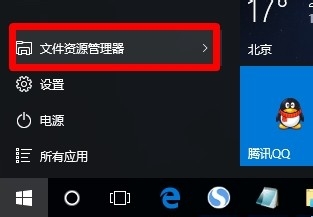 2
2待打開“文件資源管理器”窗口後,從標題欄處點擊“查看”項切換到此麵板。
 3
3接下來就可以在“顯示/隱藏”欄目中找到“隱藏的項目”項,勾選“隱藏的項目”項即可顯示隱藏的文件夾。
 4
4如果想隱藏被設置為“隱藏”屬性的文件夾,則隻需要清除勾選“隱藏的項目”項即可。
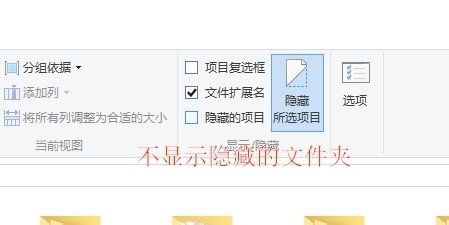 5
5此外,我們還可以快速實現文件夾的隱藏或顯示操作,隻需要選中相應的文件夾,點擊“顯示/隱藏”欄目中的“隱藏所選項目”按鈕即可。
 6
6當然,我們也可以通過“文件夾/文件”屬性窗口來隱藏對應的項目 。在其“屬性”窗口中,勾選“隱藏”項,點擊“確定”即可實現對應文件夾/文件的隱藏操作。

以上就是win10隱藏文件夾的方法,win10隱藏文件夾詳細圖文教程,希望本文中能幫您解決問題。
win10相關教程